Camera Raw kezdők # 13

Az Adobe Camera Raw modul lehetővé teszi, hogy egyszerre feldolgozni több fájl, amely más néven kötegelt feldolgozás. Mi ez:
- Kötegelt feldolgozás jelentősen csökkenti a szükséges időt
- Az ugyanazt a képet ugyanabban a sorozatban.
Mit jelent az ugyanaz? A tény az, hogy ha kezelni az egyes kép sor külön (a sorozat utal képeket azonos feltételek mellett ugyanazon jelenet), akkor kap egy másik eredmény, és a feldolgozás, hogy fog kinézni szakszerűtlen. Az egész sorozatot kell ugyanúgy néz ki a szín és a tonális sűrűsége.
Hogyan lehet ezt elérni? Számos módja van a kötegelt feldolgozás. Én mutassam be a kettőt.
Az első módszer
Annak érdekében, hogy egyidejűleg a beállításokat több fájlt, először nyissa meg őket Camera Raw. A legegyszerűbb módja ennek a modul Adobe Bridge. Válassza ki a kívánt fájlokat - ez történik, ugyanúgy, mint a Windows Explorer, azaz, hogy jelöljön ki több egymást követő fájl, akkor kell kattintani az első, majd tartsa lenyomva a SHIFT billentyűt. az utóbbi. Több fájl kijelöléséhez tetszőleges kell tartsa lenyomva a CTRL billentyűt. Ezután nyissa meg a fájlokat a Camera Raw, hogy rákattint a ikonra (pirossal jelölve téglalap). Ezt megteheti, ha megnyomja a Ctrl + R
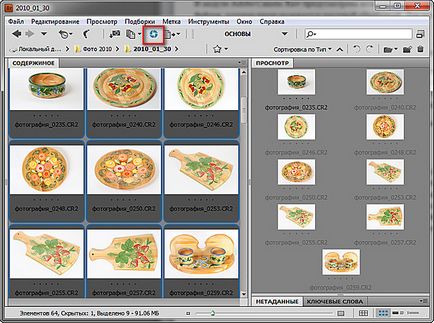
A kiválasztott képek meg fogják nyitni az Adobe Camera Raw modult
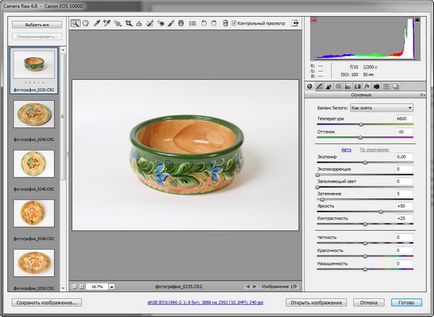
A következő lépésben meg kell választania az összes képet. Ehhez, akkor nyomja meg a Select All gombot, vagy a Ctrl + A. Illumination körül miniatűr képek jelzik, hogy a kiválasztott
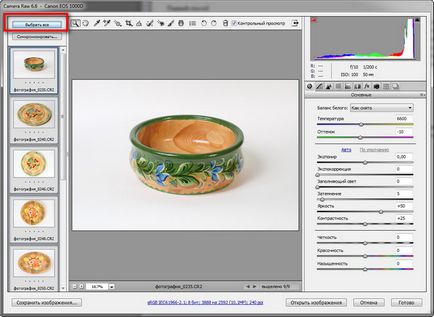
Most, ha mozog az ellenőrzések, beállítja a kép, akkor a korrekció alkalmazható az összes kép egyszerre.
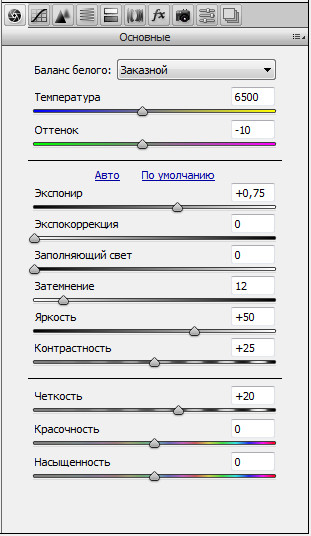
Ebben az esetben a bélyegkép jobb alsó sarkában a ikon jelenik meg, jelezve, hogy a kép alá, korrekció
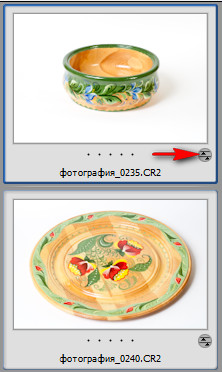
Elvégzése után a szükséges műveleteket a lapok, akkor kattintson a Kész gombra. hogy mentse az eredmények nélkül a fájl megnyitása az Adobe Photoshop.
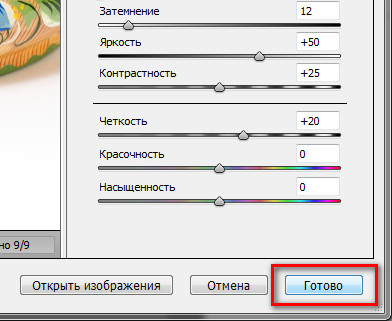
Camera Raw ebben az esetben zárva van, és a Bridge modul jelenik meg frissített képekre.
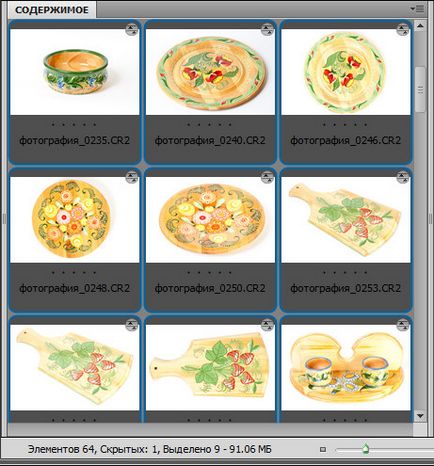
A második út
Hasonlóképpen, válassza ki a képet a modulban Bridge és nyissa meg a Camera Raw.
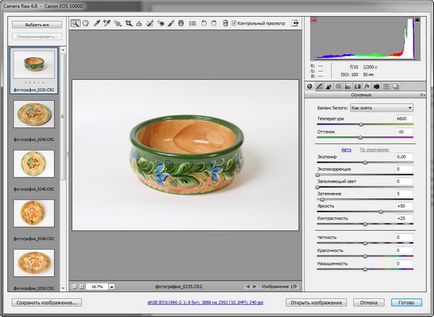
Majd a feldolgozás egy képet.
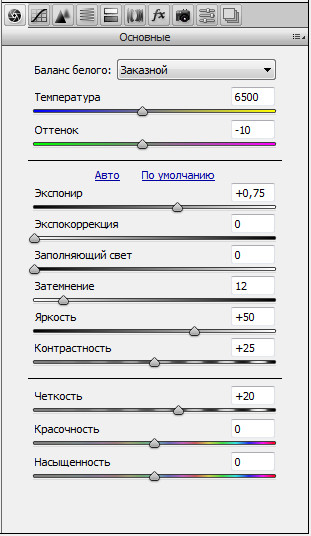
Most válassza ki az összes képet, kattintson a Select All gombot, vagy a Ctrl + A.
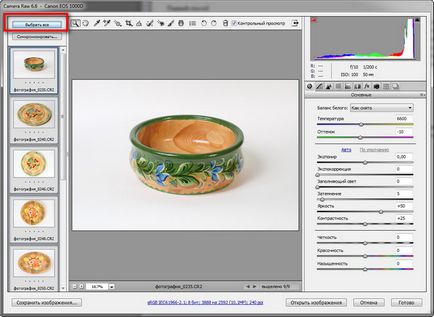
Kattintson a Szinkronizálás gombra. Ebben az esetben, egy párbeszédablak jelenik meg a választási lehetőséget, hogy szinkronizálva lesz a kiválasztott képeket. Hol lehet ünnepelni vagy távolítsa el a jelölést paramétereket, ezáltal rugalmasan alkalmazkodva az időzítés bizonyos beállítások (például érdemes szinkronizálni csak a fehéregyensúly, ebben az esetben meg kell hagyni a védjegyet csak előtte ezt a paramétert). De a mi esetünkben azt kell alkalmazni minden feldolgozási paramétereket más képeket, így semmi nem fog megváltozni, és azonnal nyomja meg az OK
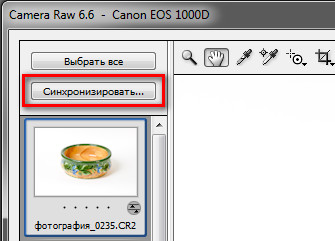
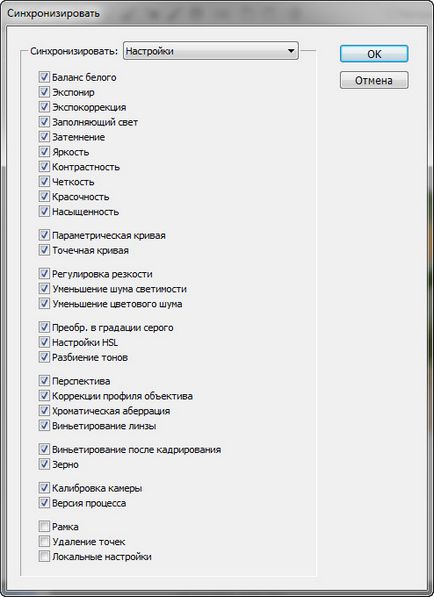
feldolgozási paraméterek vonatkoznak az összes kép ennek megfelelően fog változni, és tekintse meg miniatűrök
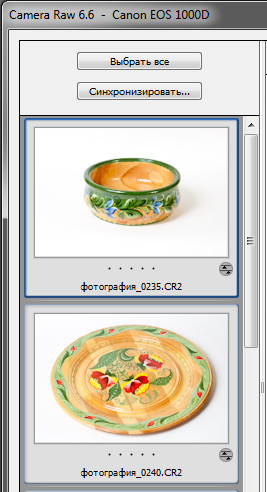
Ezután kattintson a Befejezés gombra a módosítások mentéséhez és automatikusan megy a híd. Most megteheti átalakítására képek további feldolgozás az Adobe Photoshop
Sok köszönet az értékes órákat Írásomban jelentősen csökkenti a feldolgozási idejének ugyanazt a képet
Köszönöm a nagyszerű órákat!
Elnézést, de nem jött válasz, hogy hogyan kell kezelni a hibát. áthidalja a szülő alkalmazás nem aktív CS6
Tudni fogom köszönöm!
Köszönöm a hasznos információkat.
Edward! Jött ugyanazokat a gondolatokat. Én csak ragadtatva az önzetlenség, ezek a tehetséges művészek!
Nos, azt hiszem, akkor lehetősége van arra, hogy megköszönjem a csapat a helyén, vannak olyan részletek, és akkor dobja denezhek SMS bal oldalán. Minden munkát meg kell fizetni :-) (c)